Pastaba: Šiame straipsnyje pateikta informacija panaudota pagal paskirtį, jis netrukus bus panaikintas. Siekiant išvengti pranešimo „Puslapis nerastas“, pašalinsime žinomus saitus. Jei sukūrėte saitus su šiuo puslapiu, pašalinkite juos, o kartu būsime nuolat prisijungę internete.
Pirmą kartą atidarę kalendoriaus programą, skirtą „Windows 10“, matysite numatytąjį viso mėnesio rodinį. Jei norite pakeisti savo rodinį, galite naudoti dienos, darbo savaitės, savaitės, mėnesioar metų parinktis, kad peržiūrėtumėte įvairius rodinius. Norėdami tai padaryti, tiesiog spustelėkite norimą rodinį viršutiniame dešiniajame puslapio kampe, o kalendorius automatiškai persijungia į tą rodinį.
Rodinių supratimas
-
Dienos rodinys: pagal numatytuosius "dienos" rodinyje dienos rodinys rodoma viena diena. Jei spustelėsite rodyklę žemyn šalia dienos, galite pasirinkti peržiūrėti 1, 2, 3, 4, 5 arba 6 dienas vienu metu.
-
Darbo savaitė: darbo savaitės rodinys rodo dienas, apibrėžtas kaip darbo dienos.
-
Savaitė: savaitės rodinys rodo septynias dienas, nuo dienos, kurią pasirinkote parametruose kaip pirmąją savaitės dieną.
-
Mėnuo: mėnesio rodinyje pagal numatytuosius nustatymą rodomas kalendorinis mėnuo. Jei slinksite žemyn, galite peržiūrėti penkias savaites vienu metu.
-
Metai: metų rodinys akimirksniu rodo visus kalendorinius metus. Negalite peržiūrėti susitikimų arba įvykių rodinyje Year.
Rodinio parametrų keitimas
Keli rodiniai turi parinktis, kurias galite konfigūruoti naudodami sritį parametrai.
-
Norėdami pakeisti rodinio parametrus, pasirinkite parametrai

Pastaba: Telefone arba planšetiniame kompiuteryje pasirinkite tris taškus puslapio apačioje, kad pasiektumėte parametrus.
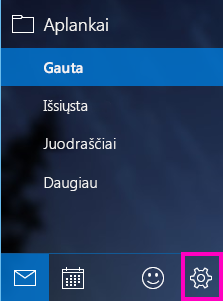
-
Pasirinkite kalendoriaus parametrai.
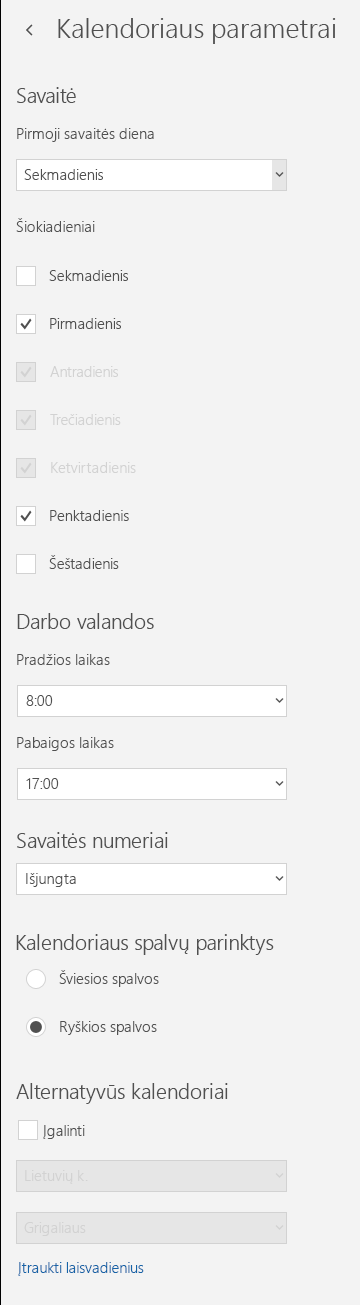
-
Galite pasirinkti bet kurią savaitės dieną kaip pirmąją savaitės dienąir savo dienomis darbo savaitępasirinkti visas penkias dienas. Taip pat galite konfigūruoti savo darbo valandas ir pasirinkti, ar kalendoriuje matyti savaitės numerius. Galiausiai galite pasirinkti spalvas arba ryškias spalvas kalendoriaus spalvoms ir įjungti alternatyvius kalendorius, pvz., kinų Mėnulio kalendorių arba Persijos Hidžros kalendorių.
-
Sukonfigūravę norimas parinktis, spustelėkite bet kurioje kalendoriaus vietoje. Jūsų pokyčiai įrašomi automatiškai.
Išsamesnė informacija
.










